在使用联想电脑进行系统安装时,使用USB安装Win7系统是一种非常方便且快捷的方法。本教程将为您提供详细的操作步骤,让您轻松完成Win7系统的安装。...
2024-11-19 203 联想安装
随着Windows7系统的逐渐淘汰,许多用户开始考虑将其联想电脑升级至更稳定、更高效的Windows10系统。然而,许多用户可能对如何进行安装操作感到困惑。本文将为您提供一份详细的联想电脑安装Windows10系统的教程,让您轻松学会。
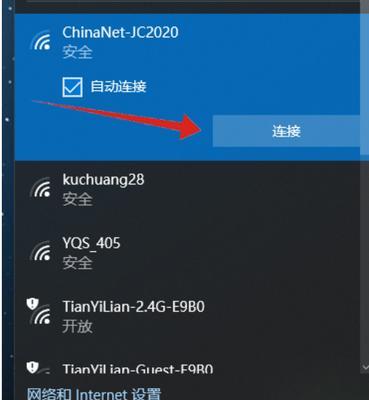
一、检查电脑硬件兼容性
在升级之前,您需要确保联想电脑的硬件兼容性。请阅读联想官方网站提供的Windows10系统要求,检查您的电脑是否满足最低要求。
二、备份重要数据
在进行系统安装之前,务必备份您电脑上的重要数据。这样可以防止数据丢失,并在出现意外情况时可以轻松恢复。
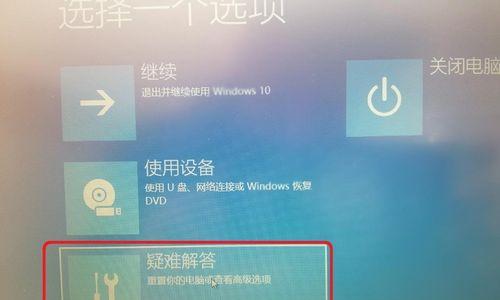
三、获取Windows10安装媒体
您可以从Windows官方网站下载Windows10安装媒体,或者购买官方授权的Windows10安装光盘。
四、准备启动媒体
将您下载或购买的Windows10安装文件刻录到USB闪存驱动器或DVD上,以便启动和安装。
五、进入BIOS设置
重启您的联想电脑,并在启动过程中按下设备制造商指定的键(通常是F2、F12或Delete键)来进入BIOS设置界面。
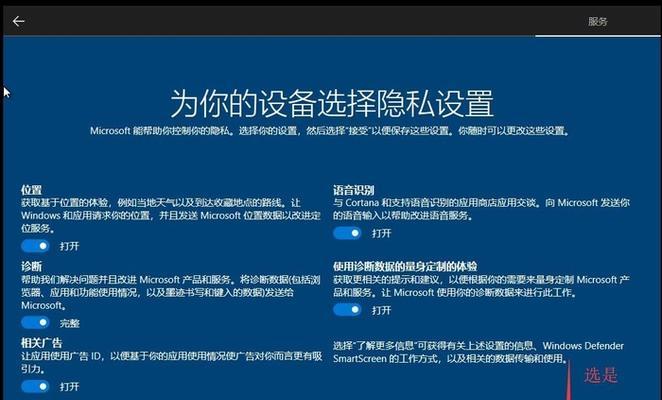
六、更改启动顺序
在BIOS设置中,找到“启动顺序”或类似选项,并将USB或DVD驱动器移到列表顶部,以确保电脑首先从启动媒体启动。
七、保存设置并重新启动
确保您保存了所做的更改,并重新启动您的联想电脑。现在,您的电脑应该从Windows10安装媒体启动。
八、选择语言和其他偏好设置
在Windows10安装界面上,选择您的语言和其他偏好设置,然后点击“下一步”。
九、点击“安装现在”
在安装界面上,点击“安装现在”按钮开始安装Windows10操作系统。
十、接受许可协议
阅读Microsoft许可条款,并接受以继续安装。
十一、选择安装类型
选择适合您的需求的安装类型。您可以选择清空磁盘并进行全新安装,或者在保留个人文件的同时进行升级。
十二、等待安装完成
现在,您只需要耐心等待安装过程完成。这可能需要一些时间,取决于您的电脑性能和安装选项。
十三、设置个人偏好
在安装完成后,根据您的偏好和需求,设置个人化选项,如时间和日期、网络连接等。
十四、更新驱动程序和软件
一旦安装完成,立即更新联想电脑的驱动程序和软件,以确保系统的稳定性和性能。
十五、恢复重要数据和个人文件
通过之前备份的数据,将您的个人文件还原至新安装的Windows10系统中。
通过本文提供的详细步骤,您可以轻松地为您的联想电脑安装Windows10系统。请注意,在进行系统升级前备份重要数据,并随时确保电脑硬件兼容性。祝您成功完成安装!
标签: 联想安装
相关文章
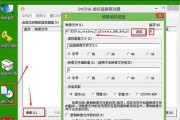
在使用联想电脑进行系统安装时,使用USB安装Win7系统是一种非常方便且快捷的方法。本教程将为您提供详细的操作步骤,让您轻松完成Win7系统的安装。...
2024-11-19 203 联想安装

随着科技的不断进步,计算机硬件和软件也在不断更新,而BIOS(BasicInputOutputSystem)是计算机系统中非常重要的一部分,它负责启动...
2024-08-16 370 联想安装
最新评论